Een schermafbeelding van de Samsung Galaxy S20 maken is heel eenvoudig. Hieronder leggen we de verschillende manieren uit waarop je een screenshot kunt maken op je Galaxy S20. Bovendien biedt de functie heel wat extra opties. Zo kun je ook video opnemen van het scherm van je telefoon.
Samsung Galaxy S20 screenshot maken
Net als op andere Samsung telefoons zijn er ook op de Galaxy S20 verschillende manieren om een schermafbeelding vast te leggen. Of beter gezegd: er zijn twee min of meer even handige methodes. De meeste betrouwbare methode is het kort tegelijkertijd indrukken van de Aan/uit-toets en de Volume omlaag toets – zie de afbeelding hierboven. Zodra je ze tegelijk indrukt wordt de screenshot gemaakt, dus je hoeft ze niet een paar seconden ingedrukt te houden. Je ziet aan de animatie – het scherm wordt even wit – dat de afbeelding gemaakt is. Je vindt screenshots in je Galerij in de map Schermafbeeldingen.
De andere manier om een schermafbeelding te maken is inmiddels alweer jaren oud. Ook op de Galaxy S20 serie kun je gewoon met de zijkant van je hand over het scherm vegen om een schermafbeelding te maken. Op ons toestel stond deze methode standaard ‘aan'. Als het bij jou niet werkt moet je 't mogelijk inschakelen. Ga via de Instellingen naar Geavanceerde functies en kies Bewegingen en gebaren. Zet daar de ‘schakelaar' bij Vegen voor schermafbeelding aan.
Slim vastleggen: screenshot extra opties
Als je een schermafbeelding op je Galaxy S20 hebt gemaakt, verschijnt onderin beeld de Werkbalk schermafbeelding. Deze biedt een paar handige opties:
- Scrollen – als je nog kunt scrollen (bijvoorbeeld op een website) kun je op dit icoontje tikken om méér toe te voegen aan je screenshot
- Bijsnijden – als je niet álles in beeld wilt vastleggen, kun je direct de afbeelding bijsnijden. De Galaxy S20 ‘probeert' te voorspellen welk deel van het scherm je wilt opslaan, door alvast een kader te selecteren. Tik op de het ‘blauwe vierkant' als dit juist is, of zet zelf de witte markering op de juist plek. Vergeet niet rechtsboven op Opslaan te tikken – of direct te kiezen om de afbeelding te Delen. Wil je nog iets schrijven, tekenen of onderstrepen? Ook dat kan hier, met de selectie van pen en kleur onderin beeld.
- Taggen – wil je later de screenshot eenvoudig terug kunnen vinden? Met het hashtag-symbool kun je direct een tag toevoegen aan de afbeelding. Je kunt deze later dan snel zoeken en vinden in je Galerij.
- Delen – met het Delen symbooltje kun je een gemaakte screenshot direct doorsturen naar je contacten.
Naast deze mogelijkheden zijn er nog meer opties. Ga via Instellingen naar Geavanceerde functies en tik op Schermafbeeldingen en schermrecorder. Je kunt in dit menu instellen dat je een gemaakte screenshot direct wilt verwijderen nadat je deze gedeeld hebt. Je kunt ze dan naar een contact sturen, maar slaat ze niet op in je Galerij. In dit menu kun je ook nog het bestandsformaat voor de schermafbeeldingen kiezen: JPG of PNG.
Galaxy S20 video van het scherm: Schermrecorder
Stel: je wilt niet alleen een simpele screenshot maken op je Galaxy S20, maar bijvoorbeeld laten zien hoe je iets doet op je telefoon. Je kunt dan ook een video maken van het scherm – zonder daarvoor een extra app te installeren. Je vindt de Schermrecorder tussen de snelkoppelingen bovenin op je notificatiescherm. Tik op dat icoontje en kies vervolgens één van de drie opname-opties:
- Geen geluid: je neemt dan alleen het beeld op
- Mediageluiden: je neemt het beeld op én het geluid dat apps op je Galaxy S20 maken
- Mediageluiden en microfoon: je neemt beeld en het geluid van apps op. Bovendien wordt ook het geluid opgenomen van jouw stem of omgeving.
Tik op Opname starten en je ziet een ‘countdown' van drie seconden voordat de opname start. Als je aan het opnemen bent, zie je rechtsboven in beeld het half-doorzichtige Schermrecorder-balkje. Je kunt daar op de Stop-knop (het witte vierkantje) tikken om de opname te stoppen. Je kunt ook op het persoon-icoontje tikken als je je eigen hoofd via de frontcamera in een klein venster wilt laten zien – en op het ‘potloodje' als je aantekenen op het scherm wilt maken tijdens het opnemen. De video's die je met Schermrecorder hebt opgenomen vind je in de Galerij in de map Schermopnames.
Ook voor Schermrecorder kun je overigens nog meer opties instellen, via Geavanceerde functies -> Schermafbeeldingen en schermrecorder -> Instellingen schermrecorder. Daar kun je bijvoorbeeld nog kiezen of de video's een 1080p, 720p of 480p resolutie hebben, én hoe groot de selfie is die je tijdens de opname invoegt.
Galaxy S20: GIF-screenshots maken met Slim selecteren
Als je denkt dat we nu wel alle methoden en opties voor het maken van schermafbeeldingen op de Galaxy S20 hadden gehad, dan heb je te vroeg gejuicht. Je kunt namelijk ook nog direct GIFjes maken van dingen die op je scherm te zien zijn. Dit doe je het makkelijkst vanaf het Slim selecteren edge-venster.
Ga in de Instellingen naar Display en kies Edge screen. Tik nu op Edge-vensters, en vink – indien het nog niet gebeurd is – het Slim selecteren paneel aan. Je kunt nu ten allen tijde dat paneel vanaf je schermrand in beeld vegen, en screenshots maken met een van de opties. De interessantste: de optie GIF Animatie. Je kunt zo stukje video op je scherm direct omzetten naar GIF – en delen met al je contacten.
Meer tips
Je merkt het: de screenshot-functie van je Galaxy S20 is stiekem behoorlijk uitgebreid. Maar: er zijn natuurlijk nog veel meer kleine en grote handigheidjes. Check ook onze Galaxy S20 tips bij het in gebruik nemen van je telefoon – of bekijk het hele, en groeiende, archief met Galaxy S20 tips.




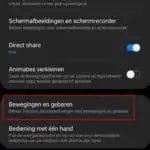
















Frank M says
Kleine correctie, de 1e optie voor een screenshot maken die u beschrijft klopt niet.
Het is niet volumeknop omlaag (zoals bij eerdere types) maar volumeknop omhoog + aan/uitknop.